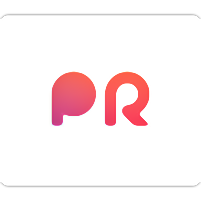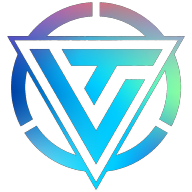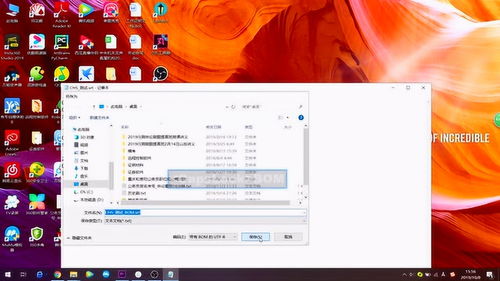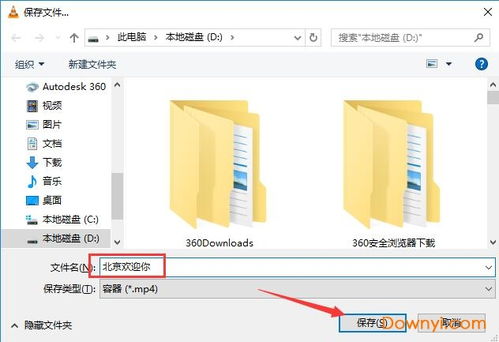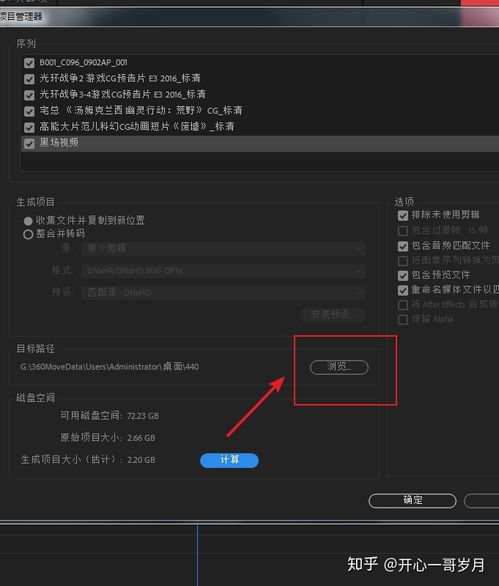轻松解决PR视频字幕乱码,让观看体验更流畅!

在视频制作中,字幕的添加是提升观众体验的重要环节。Premiere Pro(简称Pr)作为一款强大的视频编辑软件,在字幕制作方面功能丰富。然而,不少用户在制作或导入字幕时,会遇到字幕乱码的问题。这不仅影响视频的观看效果,还可能导致信息的错误传递。本文将详细解析Pr视频字幕乱码的原因及解决方法,帮助用户全面了解和解决这一问题。
一、字幕乱码的原因
字幕乱码通常是由于字符编码不匹配、字体不兼容或文件格式错误等原因引起的。在Pr中,字幕乱码的具体原因可能包括:
1. 字符编码不匹配:字幕文件的字符编码与Pr的默认编码不一致,导致解码时出现乱码。
2. 字体不兼容:Pr中使用的字体与字幕文件中的字体不一致,或者字幕文件中使用了Pr不支持的字体。
3. 文件损坏:字幕文件在传输或保存过程中损坏,导致无法正常读取。
4. 软件版本:使用的Pr版本与字幕文件的格式不兼容。
二、解决方法
针对上述原因,我们可以采取以下措施来解决字幕乱码问题:
1. 转换字幕文件的字符编码
字符编码是处理字幕乱码问题的关键。常见的字幕文件编码有UTF-8、GBK等。如果字幕文件在Pr中显示乱码,可以尝试将其编码转换为与Pr兼容的编码。
使用文本编辑器转换编码:可以使用Notepad、Sublime Text等文本编辑器打开字幕文件,然后选择“编码”菜单中的“转换为UTF-8无BOM格式”或“转换为ANSI”等选项。转换后,保存文件并重新导入Pr。
使用专门的字幕转换工具:如Aegisub等,这些工具支持多种字幕格式和编码转换。
2. 更改Pr的字幕设置
在Pr中,我们可以通过更改字幕设置来解决乱码问题。
选择正确的字幕格式:在Pr中导入字幕文件时,确保选择了正确的字幕格式(如SRT、SSA等)。
调整字幕样式:在Pr的字幕设置中,可以调整字幕的字体、大小、颜色等样式。如果字幕乱码是由于字体不兼容引起的,可以尝试更改字体为Pr支持的常用字体(如Arial、Courier New等)。
检查字幕轨道:确保字幕轨道与视频轨道正确对齐,并检查音频轨道是否已正确链接到字幕轨道。
3. 检查并修复字幕文件
字幕文件本身的问题也可能导致乱码。我们可以采取以下措施来检查和修复字幕文件:
删除字幕文件中的空行和无效字符:有时候,字幕文件最前面或中间有空行或无效字符,这些字符可能导致Pr无法正常读取字幕。可以使用文本编辑器打开字幕文件,并删除这些空行和无效字符。
替换无法识别的字符:如果字幕文件中包含Pr无法识别的字符(如NaN等),可以将其替换为其他有效的数字或字符。
使用专门的字幕修复工具:如Subtitle Workshop等,这些工具可以修复损坏的字幕文件并转换其格式。
4. 更新Pr软件
如果Pr版本过旧或存在已知的bug,也可能导致字幕乱码。因此,我们可以尝试更新Pr软件到最新版本,以修复已知的问题。
访问Adobe官方网站:在Adobe官方网站上查找Pr的最新版本,并下载更新包。
安装更新包:按照提示安装更新包,并重启Pr软件。
5. 尝试其他字幕生成方式
如果上述方法均无法解决字幕乱码问题,我们可以尝试使用Pr的内置功能或第三方插件来生成字幕。
使用Pr的转录功能:Pr提供了转录功能,可以将视频中的语音转换为文字,并生成相应的字幕。这种方法可以避免因字符编码不匹配或字体不兼容导致的乱码问题。具体操作步骤如下:
1. 将要生成字幕的视频拖入Pr中创建序列。
2. 点击工具栏的“窗口”选项,选择“文本”。
3. 在文本面板中选择“字幕”下的“转录序列”。
4. 选择输出的语言(根据视频中的语音选择)。
5. 选择音轨(通常选择音频1)。
6. 点击“转录”按钮,等待转录完成。
7. 转录完成后,点击“创建说明性字幕”按钮(CC)。
8. 根据要求设置字幕(如最大长度、行数等)。
9. 点击“创建”按钮,即可生成字幕。
使用第三方插件:如ArcTime Pro等,这些插件提供了更强大的字幕制作功能,并支持多种字幕格式和编码。
三、预防措施
为了避免字幕乱码问题的发生,我们可以采取以下预防措施:
1. 使用统一的
- 上一篇: 最新小小忍者高效合成配方与公式大全
- 下一篇: 一键清空,告别相册里的回忆碎片
-
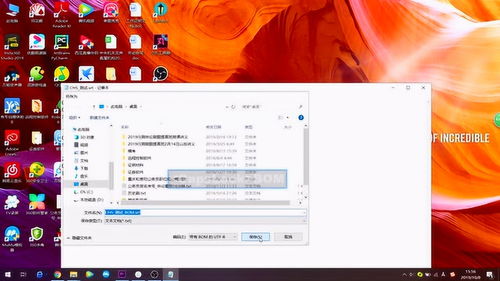 视频字幕乱码?这里有超实用的解决方法!资讯攻略11-12
视频字幕乱码?这里有超实用的解决方法!资讯攻略11-12 -
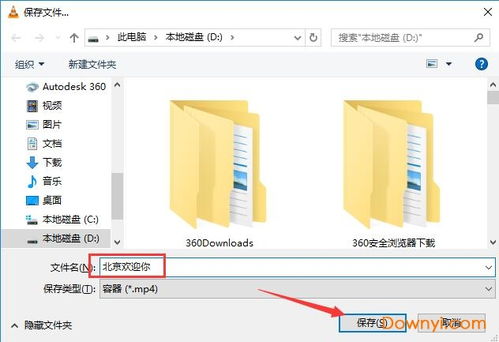 VLC媒体播放器:轻松解决字幕乱码,完美显示中文资讯攻略11-11
VLC媒体播放器:轻松解决字幕乱码,完美显示中文资讯攻略11-11 -
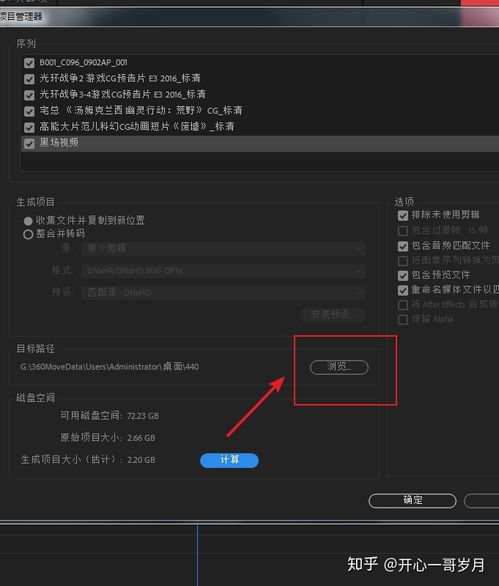 如何解决pr播放视频卡顿的问题资讯攻略11-16
如何解决pr播放视频卡顿的问题资讯攻略11-16 -
 轻松学会给视频加字幕!资讯攻略11-25
轻松学会给视频加字幕!资讯攻略11-25 -
 Edge浏览器观看B站视频卡顿?这里有流畅播放的解决妙招!资讯攻略01-18
Edge浏览器观看B站视频卡顿?这里有流畅播放的解决妙招!资讯攻略01-18 -
 如何提升Power DVD的播放效果,让视频观看体验更佳?资讯攻略10-24
如何提升Power DVD的播放效果,让视频观看体验更佳?资讯攻略10-24